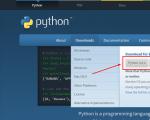Виды юсб разъемов на телефонах. Распиновка USB штекера
Универсальная USB-шина является одним из популярных интерфейсов персонального компьютера. Она позволяет производить последовательное подключение различных устройств (до 127-ми единиц). Также USB-шины поддерживают функцию подключения и отключения приборов при работающем персональном компьютере. При этом устройства могут получать питание непосредственно через упомянутый элемент, что освобождает от необходимости использования дополнительных блоков питания. В этой статье мы рассмотрим, что представляет собой стандартная распиновка USB. Эта информация может пригодиться при самостоятельном изготовлении каких либо USB-переходников или устройств, получающих питание через рассматриваемый нами интерфейс. Кроме того, мы разберем, что представляет собой распиновка микро-USB и, конечно же, мини-USB.
Описание и распайка USB-интерфейса
Практически каждый пользователь ПК знает, как выглядит USB-разъем. Это плоский четырехконтактный интерфейс типа А. USB-разъем «мама» имеет маркировку AF, а «папа» - АМ. Распиновка USB типа А состоит из четырех контактов. Первый провод маркируется красным цветом, на него подается напряжение постоянного тока +5 В. Допускается подавать максимальный ток, равный 500 мА. Второй контакт - белого цвета - предназначен для (D-). Третий провод (зеленый) также используется для передачи данных (D+). Последний контакт маркируется черным цветом, на него подается нуль напряжения питания (общий провод).
Коннекторы типа А считаются активным, к ним подключаются питающие хост и т. д.). Разъемы типа В считаются пассивными, к ним присоединяют такие устройства, как принтеры, сканеры и прочее. Разъемы типа В представляют собой квадрат с двумя скошенными углами. «Мама» имеет маркировку BF, а «папа» - ВМ. Распиновка USB типа В имеет те же четыре контакта (два вверху и два внизу), назначение - идентичное типу А.

Распайка коннекторов типа микро-USB
Разъемы такого типа чаще всего используются для подключения планшетов и смартфонов. Они значительно меньше по размерам, чем стандартный USB-интерфейс. Еще одной особенностью является наличие пяти контактов. Маркировка таких коннекторов имеет следующий вид: micro-AF(BF) - «мама» и micro-АМ(ВМ) - «папа».
Распиновка USB типа микро:
Первый контакт (красного цвета) предназначен для подачи напряжения питания + 5 В;
Второй и третий провода (белого и зеленого цветов) используются для передачи данных;
Четвертый контакт (ID) в коннекторах типа В не задействован, а в разъемах типа А он замыкается на общий провод для поддержки OTG-функции;
Последний, пятый, контакт (черного цвета) - нуль напряжения питания.
Кроме перечисленных, в кабеле может быть еще один провод, используемый для «экранирования»; номер ему не присваивается.

Распиновка мини-USB
Коннекторы типа мини-USB также содержат пять контактов. Маркируют эти разъемы следующим образом: mini-AF (BF) - «мама» и mini-АМ (ВМ) - «папа». Распайка контактов идентична типу микро-USB.
Заключение
Информация о распайке проводов под разъемы USB весьма актуальна, так как этот тип интерфейса применяется практически во всех мобильных и настольных приборах и гаджетах. Эти разъемы используют как для заряда встроенных аккумуляторных батарей, так и для передачи данных.
Технологический процесс не стоит на месте. Каждый год появляются новые модели телефонов, фотоаппаратов и другой техники. Модернизируются не только сами приборы, но и их аксессуары. Аккумуляторы и батареи становятся выносливее, а разъемы для подключения - все более компактными. Эти новшества заслуживают пристального внимания, но именно новинки на рынке USB-подключения стоит отметить особенно.
Маленький и удаленький
Еще двадцать лет назад во всем вокруг была интрига. Если фотограф делал снимок, то, чтобы увидеть результат своих трудов, ему нужно было идти в фотомастерскую или организовывать лабораторию по проявке дома. Сейчас же достаточно зайти в папку и посмотреть получившуюся картинку на дисплее или же подключить камеру к компьютеру или ноутбуку и увидеть снимок в увеличенном размере. Так или иначе, но теперь существует необходимость подключения фотоаппарата через специальные кабели с USB-наконечниками на концах. Но и здесь не все так просто.
Разные модели цифровой техники даже от одного производителя могут присоединяться к другой аппаратуре посредством разных кабелей. Одной части из них нужен провод с микро USB, а другой - мини. Но и на этом еще не все. Даже микро- и мини-USB сами по себе бывают разных типов. Рассмотрим их.
Устройство микро-USB
Под сокращением USB понимается стандарт, который создан для обеспечения соединения многочисленных и разнотипных устройств при помощи единого универсального интерфейса. За счет этой разработки стала возможной передача данных между разными мультимедийными гаджетами.
Такой кабель позволяет последовательно соединить до 127 устройств, также для подключения большего количества единиц используют hub, специальную "розетку", которая содержит разъемы микро USB.

По своему устройству микро-USB мало отличается от локальной сети на обыкновенной витой паре. Она еще именуется звездой. Концентратор шины в такой сети называется хабом, а USB-шина обеспечивает каскадирование по типу многоуровневой звезды.
Макро VS-мини
Двумя сами распространенными видами являются микро- и мини-USB. Названия говорят сами за себя. Сфера их применения различна, поэтому и внешний вид отличается.
Разъемы микро-USB подразделяются на две категории. Первый вид именуется микро-USB версии 2.0, его еще называют типом В. Он устанавливает в аппаратуру по умолчанию и считается негласным стандартом для многих современных планшетов и телефонов. Хотя бы один провод с таким разъемом есть в доме почти у каждого человека.
Разъем микро-USB также бывает версии 3.0. Они не встречаются на планшетах, но установлены в некоторые модели смартфонов. Чаще всего их можно увидеть на разных моделях внешних жестких дисков.

Главными преимуществами разъемов микро-USB для планшетов являются высокая плотность и надежность крепления штекера. Однако это не всегда исключает вероятность неполадок с такими компонентами. В большинстве случаев причиной поломки выступает неаккуратность владельцев цифровых устройств.
Например, некоторые пытаются использовать микро-USB для разъемов мини размера. Результат, конечно, заранее известен. Несоблюдение правил эксплуатации и хранения приводит провод в нерабочее состояние. Чаще всего на планшете или телефоне предусмотрен только один соответствующий порт. В случае его неисправности пользоваться устройством полноценно будет невозможно. Починка USB-разъемов возможна не всегда. И об этом нужно помнить.
Микро-USB: HDMI-поколение
Стандарт High-Definition Multimedia Interface становится преобладающим для передачи видео высокого разрешения и четкости. Такими микро-USB HDMI оснащены все современные телевизоры, игровые консоли, видеокамеры профессионального уровня, многие смартфоны, планшеты и другие мультимедийные устройства.
Скорость обработки видео расширением 1080 доходит до 60 кадров в секунду. Поэтому разъем микро-USB имеется на всех BluRay проигрывателях, что позволяет делать передаваемое изображение максимально ярким, насыщенным и реалистичным.

На современных телевизорах, особенно с функцией 3D, предусмотрено минимум два таких порта. Через них чаще всего подключают специальные очки для просмотра фильмов соответствующего формата. Также они удобны для соединения телевизора с игровыми консолями последнего поколения, такими как Wii или Sony PlayStation.
Почему HDMI набирает популярность?
Современный мир развивается стремительно. Иногда кажется, что время просто улетучивается с бешеной скоростью. Живя в таком ритме, хочется, чтобы было больше свободного времени, а добиться этого можно, только сократив время на работу. Именно стремление ускорить рабочий процесс и делает микро-USB HDMI все более популярными. Подключение через обыкновенный USB-провод не может обеспечить достаточную скорость передачи файлов. Особенно это проблематично для фильмов в BlueRay качестве, современных многогигабайтных видеоигр и аудиобиблиотек в Loseless-формате.
Вес подобных файлов может доходить до 80 Гб. Чтобы передать такой объем через привычный USB, понадобится много времени, а через HDMI-провод это можно сделать намного быстрее. К тому же, подключая BlueRay-проигрывать к телевизору с соответствующей поддержкой, можно добиться желаемого качества видео, только подключаясь через HDMI.

Скорость, качество и надежность сделали HDMI-стандартом для передачи данных на сегодняшний день. Скорее всего, он постепенно станет неким золотым стандартом для мультимедийных устройств.
Правила пользования USB
Поломки зарядных устройств с USB-подключением - довольно частая история. На ноутбуках, планшетах и фотоаппаратах такой разъем может прослужить без поломок годами, но если нужно заряжать через него телефон, то срок службы сократится во много раз. В чем причина?
Во-первых, зарядка всегда находится в состоянии активного использования. Некоторые современные смартфоны приходится заряжать каждый день, а иногда и не по одному разу. В таких условиях сломаться может даже что-нибудь более прочное, чем крохотный мини USB-порт. Именно поэтому нужно всегда аккуратно вставлять и вытаскивать наконечник из разъема.
Во-вторых, не нужно оставлять телефоны на зарядке на всю ночь. Это также сокращает срок службы USB-провода. В некоторых случаях может перегореть не только он, но и плата смартфона, что приведет к лишней трате денег.

В-третьих, по возможности не носите зарядное устройство с собой в холод. Если вам нужен еще один зарядник для работы, то лучше купить его дополнительно в магазине. Стоит он не так дорого, а в случае частого промерзания все равно придется очень скоро покупать новый.
Про то, что USB-провода нужно хранить вдали от зубастых и когтистых обитателей квартир, говорить, наверное, не стоит. Если на USB-провод или разъем попала вода, то лучше не пользоваться им до полного высыхания. По времени это может занимать до 24 часов. В противном случае это может привести к возгоранию устройства или оплавлению микросхем.
Какое будущее ждет USB?
Из года в год идет тенденция к увеличению размеров телефонов, но при этом они становятся тоньше. Естественно, вслед за ними будут уменьшаться и размеры USB-портов и разъемов. Возможно, уже через несколько лет им на смену придет абсолютно новый вид. Пока что основная цель их совершенствования заключается в увеличении скорости и качества передачи файлов.
Вместо заключения
Прогресс не стоит на месте. Когда-то и изобретение USB было настоящим научным прорывом. Теперь же этим никого не удивить. Устройство с описанным разъемом есть, наверное, в 90% домов мира. Возможно, этот формат останется стандартом еще на долгие годы, но ему на смену может прийти и что-то более высокотехнологичное. Время покажет.
Содержание:
В наш век компьютерных технологий, смартфонов и гаджетов трудно найти такого человека, который бы не знал, что такое разъемы USB. Также практически каждый понимает и такие слова, как mini- и micro-USB разъем. Ведь подобными вещами мы пользуемся практически ежедневно, что естественно. Подобные разъемы стоят и на зарядном устройстве, и на всех периферийных устройствах компьютера.
Но что делать, если распайка отошла у основания, и нет возможности даже понять, какой цвет и на какой контакт был припаян? Вот тут уже следует применить знания, а какие, сейчас попробуем разобраться.
Распайка подобного штекера, или, иными словами, распиновка USB провода, по своей сути ничего сверхсложного в себе не несет. Разобравшись с последовательностью и цветами любой, кто может держать в руках паяльник, сможет справиться с подобной работой.
Но для начала необходимо понять, что представляет собой USB штекер.
Что такое разъем USB?
По своей сути это коннектор со множеством возможностей, начиная от USB питания до передачи сложных информационных данных. Подобный кабель заменил ранее использовавшиеся варианты соединения с компьютером (порты PS/2 и т.п.). Применяется он на сегодняшний день для всех устройств, подключаемых к персональному компьютеру, будь то мышь, флешки, принтер, камера или модем, джойстик или клавиатура - кабели USB стали действительно универсальными.
Различают три вида подобных разъемов:
- 1.1 - его предназначение - устаревшие уже периферийные устройства с возможностью передачи информации лишь в полтора мегабита в секунду. Конечно, после небольшой доработки производителем скорость передачи поднялась до 12 Мбит/сек, но с более высокоскоростными вариантами все же конкуренции он не выдержал. Еще бы, когда у компании Apple уже был разъем, поддерживающий 400 Мбит/сек. Сейчас такие виды тоже есть, но их очень мало, так как давно появились более быстрые USB провода, мини USB, да и вообще, скорость USB в жизни человека занимает особое место. Все куда-то торопятся, спешат жить, есть люди, которые практически не спят, а потому, чем быстрее скачивается информация, тем предпочтительнее коннектор, не так ли?
- 2.0. В конце прошлого века в свет вышло второе поколение подобных разъемов. Вот тут уже производитель постарался - скорость передачи выросла почти до 500 Мбит/сек. А предназначался он, в основном, для усложненных гаджетов, вроде цифровой видеокамеры.
- 3.0 - вот это уже действительно высокие технологии. Предельная скорость передачи данных в 5 Гбит/сек обеспечила этому USB разъему спрос, который практически свел на ноль первую и вторую версию. В третьей серии увеличено количество проводов до девяти против четырех. Однако сам коннектор не видоизменен, а потому с ним можно по-прежнему использовать виды первой и второй серий.
Обозначения при распиновке
Рассматривая схему распиновки, необходимо понимать все обозначения, которые на ней присутствуют. Обычно указываются:

- Вид соединителя - он может быть активным (А) и пассивным (В). Пассивным называют соединение принтера, сканера и т.п. В общем разъем, который работает только на принятие информации. Через активный возможен и прием и передача данных.
- Форма соединителя - «мама», то есть гнездо (F), и «папа» - штекер (M).
- Размеры соединителя - обычный, mini и micro.
К примеру USB AM, то есть активный штекер USB.
Располагаться провода по цветам должны следующим образом (слева направо):
- Провод красного цвета - плюсовой, постоянного напряжения в 5В. с максимальным током 500 миллиампер.
- Провод белого цвета - data-
- Провод зеленого цвета - data+
- Провод черного цвета - этот провод является общим, «землей», «минусом». Напряжения на нем нет.
А вот mini и micro разъем включают в себя 5 проводов с таким расположением:
- Провода красного, белого и зеленого цветов - расположены аналогично первому варианту.
- ID - этот провод в коннекторах «В» свободен. В «А» его необходимо замкнуть на провод черного цвета.

Иногда в разъеме может присутствовать отдельный провод без изоляции - это так называемая «масса», которая припаивается к корпусу.
По представленным схемам - здесь видна внешняя сторона. Для того, чтобы самостоятельно спаять штекер необходимо взять зеркальное отображение рисунка, и как наверное стало понятно, microUSB-распиновка нисколько не сложнее, чем у обычных USB-разъемов.
Кстати, если испорченные части кабеля предполагается использовать только для зарядки мобильных, удобнее будет, посмотрев на цвета проводов, припаять только черный и красный. Такого разъема вполне достаточно для телефона, заряжать его он будет. Что делать с остальными проводами? С ними не нужно производить никаких действий.
Первоначальная разработка USB-разъемов осуществлялась еще в 1994 году американским инженером Аджай Бхаттом, а также целой командой квалифицированных специалистов компьютерных компаний, таких как Intel, Microsoft, Apple, Hewlett-Packard и множество других.
Разработчики собирались сделать так, чтобы в конечном итоге получился предельно универсальный порт, который мог бы использоваться для большинства современных устройств, когда после подключения определенного оборудования к компьютеру оно или начинало работать моментально, или же сразу после того, как пользователь устанавливал соответствующие драйверы. Распиновка микро-USB и стандартного разъема позволяла полностью заменить привычные на то время СОМ- и LPT-порты, обеспечивая при этом скорость передачи информации более 115 кбит/с. Помимо этого, порт являлся параллельным, чтобы можно было организовать к нему подключение нескольких источников, а также использовать «горячее» подключение, не требующее перезагрузки или же выключения ПЭВМ.
Первый запуск
Первый непромышленный образец порта, который имел кодовый индекс 1.0с и скорость транслирования данных не более 12 Мбит/с, был выпущен в 1995-1996 годах. В середине 1998 года уже была проведена окончательная доработка при помощи автоматического поддержания скорости, обеспечивая стабильное соединение, вследствие чего порт нормально функционировал при скорости 1,5 Мбит/с. В последующей модификации был выпущен новый USB 1.1. Распиновка микро-USB тогда еще не предусматривалась, да и вообще устройства еще не так активно использовались, несмотря на то что уже с середины 1997 года активно выпускались материнские платы, а также разнообразные устройства, в которых имелся данный разъем.
Модификации
В 2000 году уже вышел первый USB 2.0, который был способен поддерживать скорость до 480 Мбит/с. Основной принцип данной разработки заключался в том, что устройство могло подключаться к порту старых приспособлений, которые основывались на USB 1.1. В то же время появилась уже первая флешка на 8 Мб, которая предусматривалась под данный порт. В 2008 году разработка продвинулась еще дальше, был уже выпущен USB 3.0, скорость передачи данных которого поддерживалась уже на уровне до 4,8 Гбит/с.
Распиновка

Распиновка микро-USB является сегодня достаточно востребованной. Скорее всего, вы уже когда-то встречались с такой проблемой, когда просто нет нужного вам на данный момент USB-переходника под рукой. Ситуации могут быть самыми разными - устройство сломалось, потерялось, отсутствует в продаже, его длины недостаточно и еще целый ряд других. Зная технологии того, как осуществляется распиновка микро-USB, вы можете решить данную проблему полностью самостоятельно.
Если вы умеете проводить распиновку, а также имеете навык работы с паяльником, то в таком случае у вас не будет никаких проблем с существующими на сегодняшний день USB-разъемами. На данный момент это самые распространенные коннекторы в современной цифровой технике, то есть сегодня без них не обходится не только ни один мобильный телефон последнего поколения, но и ни один гаджет.
Сразу стоит отметить, что, помимо самых распространенных, существует также еще один дополнительный вид USB. Стоит только вспомнить, как выглядит переходник от сканера или же компьютера, ведь невооруженным глазом можно определить, что разъемы на таком переходнике являются разными.
Тот коннектор, который будет подключаться к компьютеру, является активным и обозначается в основном буквой А. Тот же коннектор, который будет подключаться к сканеру, представляет собой пассивное устройство и обозначается буквой В.
USB 2.0

В данном случае существует несколько типов проводов с разными типами подключения:
- +5И (красный провод), предназначается для питания. Предельный ток питания в данном случае не превышает 500 mA.
- D- (белый провод) Data -.
- D- (зеленый провод) Data +.
- GND (черный) - представляет собой общий провод, который изначально предназначается для земли.
MicroUSB

Данный разъем на сегодняшний день является наиболее распространенным в том случае, если требуется подключение какого-нибудь смартфона или же планшета. Они отличаются на порядок меньшими размерами по сравнению с традиционными USB-интерфейсами, которые пользуются популярностью на сегодняшний день, вследствие чего несколько сложнее проводится и распиновка микро-USB на планшете. Еще одной особенностью, которой отличается такой разъем, стоит назвать то, что в нем присутствует пять различных контактов.
Маркировка таких коннекторов представляет собой:
- Micro-AM (BM) - male.
- Micro-AF (BF) - female.
Особенности micro-USB

Стоит отметить, что особенность, которую имеет распиновка микро-USB-разъема, затрагивает не только размер данного устройства, но еще и то, что в нем присутствует дополнительный контакт.
- Красный провод - VBUS.
- Белый провод D- (Data -).
- Зеленый провод D+ (Data +).
- ID - в пассивных разъемах формата В он не используется. Если же речь идет об активных разъемах типа А, то в данном случае он замыкается с землей для поддержания функции OTG.
- Черный провод - земля (GND).
Отдельно следует сказать о том, что практически всегда распиновка микро-USB-разъема предусматривает также наличие провода Shield, в котором не применяется изоляция. В данном случае на него возлагается роль экрана, при этом он никаким образом не маркируется, а также не отличается каким-то индивидуальным номером.
Также стоит отметить еще одно понятие. Скорее всего, каждый человек приблизительно понимает, что представляет собой удлинитель, и при этом понимает, что там используются разные коннекторы. Как и во всех остальных типах разъемов, в USB также предусматривается понятие male-female, где male - штекер, а female - гнездо.
Как осуществляется распайка?
Есть два варианта того, как распаивается разъем микро-USB. Распиновка может осуществляться просто непосредственно перед зеркалом, когда перед ним ставится коннектор. Однако при этом вы должны понимать то, что так можно просто совершить ошибку или же в конечном итоге припаять далеко не то, что было нужно. Второй вариант - это просто мысленно перевернуть коннектор.
Также существует еще один способ того, как может осуществляться распиновка микро-USB для зарядки или чего-либо еще. Данный способ более актуален в том случае, если у вас нет возможности использовать разборный коннектор USB, который не так часто, но все равно встречается сегодня в продаже в различных заведениях. У вас есть кабель USB - miniUSB, из которого вам нужно сделать кабель USB - microUSB. При этом у вас есть кабель последнего типа, но на другом его конце стоит вовсе не стандартный USB. В данной ситуации наиболее оптимальным решением будет просто спаять нужный кабель, соединив между собой различные провода, и именно часто пользователями осуществляется под микро-USB распиновка. Samsung-устройства часто не имеют требуемого разъема, поэтому в данном случае эта технология также является актуальной.
Как соединить?

Берется изначальный кабель, после чего от него отрезается коннектор miniUSB. Отрезанный конец полностью освобождается от экрана, в то время как остальные четыре провода зачищаются и залуживаются. Теперь берем кабель с разъемом microUSB, после чего также отрезаем от него лишнее и проводим ту же самую процедуру. Теперь остается просто спаять между собой провода, после чего соединение изолировать каждое отдельно. Далее вы можете просто использовать какую-нибудь изоляцию (например, фольгу), и замотать уже изолированные ранее соединения все вместе. Полученный в конечном итоге экран сверху заматывается изолентой или же скотчем для того, чтобы он не слетал впоследствии.
Главное, что стоит запомнить: перед тем как будет проводиться такая необычная распиновка кабеля микро-USB, вам не следует забывать также про проведение распиновки активных и пассивных коннекторов. Именно по этой причине рекомендуется изначально определиться с тем, какая конкретно распиновка используется на вашем кабеле.
Под зарядку
Любая стандартная зарядка, которая основывается на использовании USB, предусматривает использование всего лишь двух проводов - это +5В, а также общий контакт. Именно поэтому, если вам нужно припаять первый и пятый выводы, и самое главное в данном случае, при подаче напряжения - это сделать все в соответствии с полярностью вашего оборудования.
Самое главное: вне зависимости от того, под что именно вами осуществляется распиновка разъема USB, делать все надо предельно аккуратно и со знанием технологии. Всегда старайтесь заранее предусматривать различные ошибки и размеренно выполнять каждое действие, ведь в том случае, если какие-то разъемы будут подключены вами неправильно или же вы не так что-то припаяете, есть вероятность того, что кабель вообще не сможет нормально работать и использоваться для соединения нескольких устройств.
Разрабатывалась еще с 1994 года, при этом в команде разработчиков состояли инженеры из передовых компаний в сфере IT-технологий - Microsoft, Apple, Intel и других. В процессе проведения исследований преследовалась одна задача - найти универсальный порт, который мог бы использоваться для большинства устройств.
Таким образом, пользователям был предоставлен разъем USB, который практически сразу был поддержан различными разработчиками и начал активно использоваться в самых разных устройствах, начиная от персональных компьютеров и заканчивая мобильными гаджетами. Однако случилось так, что кабели с такими разъемами могли использоваться далеко не везде, да и сами по себе они были разными, в связи с чем некоторым требуется распайка мини-USB-разъема для того, чтобы сделать соответствующий переходник.
При этом мало кто знает о том, как правильно должна осуществляться данная процедура.
Понятия, которые нужно знать
Распайка USB-разъема начинается с изучения основных понятий:
- VCC - контакт положительного потенциала Для современных USB-кабелей показатель данного контакта составляет +5 Вольт, при этом стоит отметить, что в радиоэлектрических схемах такая аббревиатура полностью соответствует напряжению питания PNP, а также NPN-транзисторов.
- GND - контакт отрицательного потенциала источника питания. В современной аппаратуре, включая также различные модели материнских плат, данное устройство соединяется корпусом для того, чтобы обеспечить эффективную его защиту от статического электричества или же каких-либо внешних источников электромагнитных помех.
- D- - информационный контакт, имеющий нулевой потенциал, относительно которого осуществляется транслирование информации.
- D+ - информационный контакт, имеющий логическую единицу. Данный контакт используется для транслирования информации от хоста к устройству или же наоборот. На физическом уровне данный процесс представляет собой передачу прямоугольных импульсов с положительным зарядом, при этом импульсы имеют разную амплитуду и скважность.
- Male - штекер данного разъема, который среди современных пользователей, которыми осуществляется распайка USB-разъема для мыши и других устройств, часто называется «папа».
- Female - гнездо, в которое вставляется штекер. Пользователями называется «мама».
- RX - прием информации.
- TX - передача информации.
USB-OTG
OTG представляет собой способ соединения через кабель USB двух периферийных устройств без необходимости использования компьютера. Также такая распайка микро-USB-разъема в профессиональных кругах часто называется USB-host. Другими словами, флешка или же какой-нибудь жесткий диск таким образом могут непосредственно подключаться к планшету или же мобильному телефону точно так же, как к полноценному персональному компьютеру.

Помимо этого, к гаджетам можно подключать мышки или же клавиатуры, если они поддерживают возможность их использования. Нередко таким образом соединяют фотоаппараты и другие гаджеты с принтерами.
Какие у него есть ограничения?
Ограничения, которые имеет такая распайка микро-USB-разъема, являются следующими:

К примеру, если речь идет о подключении к телефону какой-нибудь USB-флешки, то в таком случае чаще всего применяется переходник «USB_AF-USB_AM_micro». В данном случае в разъем вставляется флешка, в то время как штекер подключается к мобильному телефону.
Особенность кабеля

Главная особенность, которой отличается распайка USB-разъема в формат OTG, - то, что в штекере контакт 4 в обязательном порядке должен замыкаться с контактом 5. В стандартном дата-кабеле к данному контакту вообще ничего не припаяно, а называется данный штекер USB-BM micro. Именно по этой причине нужно добраться до четвертого контакта, после чего при помощи перемычки присоединить его к проводу GND. После такой процедуру штекер будет переименован в USB-AM micro. Именно наличие перемычки между этими контактами в штекере позволяет аппарату определить, что к нему собираются подсоединить какое-то периферийное устройство. В том случае, если этой перемычки аппарат не будет видеть, им будет выполняться роль пассивного устройства, а любые подключенные к нему флешки просто-напросто будут полностью проигнорированы.
Как определяются устройства?

Многие считают, что при соединении в режиме OTG оба устройства полностью автоматически определяют, кто из них будет представлять собой хост, а кто будет находиться в подчинении. В действительности же в данном случае только пользователь определяет то, кто именно в данном случае будет мастером, так как в какое устройство будет воткнут штекер, оснащенный перемычкой между 4 и 5 контактами, то из них и будет являться хостом.
Как его сделать?
Через полупрозрачную изоляцию вы сможете рассмотреть несколько разноцветных проводов. Вам нужно будет подплавить изоляцию около черного провода, после чего один конец перемычки подпаять к контакту GND. С противоположной стороны можно увидеть белый провод, а также неиспользуемый контакт. В данном случае нам нужно подплавить изоляцию около незадействованного контакта, после чего к нему подпаять второй конец перемычки.
Стоит отметить, что схема распайки USB-разъема формата micro является гораздо более простой.
Развороченный штекер, который вы оснастили перемычкой, нужно будет изолировать, для чего используется специализированная термоусадочная трубка. После этого вам нужно будет просто взять «маму» от удлинителя и припаять ее к нашему штекеру цвет в цвет. Если кабели являются экранированными, то в таком случае вам нужно будет также, помимо прочего, соединить и экраны.
Можно ли заряжать?
Если к устройству подключается периферия через OTG, то в таком случае оно должно будет ее питать, что значительно может снизить общую длительность работы устройства от встроенного в него аккумулятора. В связи с этим многие задумываются, можно ли через внешний источник подзаряжать такое устройство. Это возможно, но для этого нужна поддержка специального режима в устройства, а также отдельная распайка USB-разъема для зарядки.

На самом деле режим зарядки чаще всего предусматривается современными разработчиками гаджетов, однако далеко не все позволяют проводить такую процедуру. При этом следует отметить тот факт, что для перехода в такой режим зарядки должна быть использована отдельная схема распайки USB-разъема, в которой контакты замыкаются через отдельный резистор.